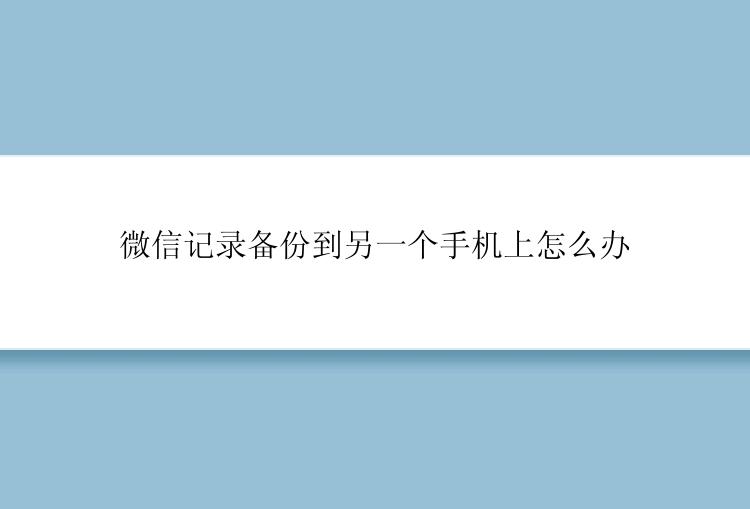备份计算机是保护数据并确保数据安全的最重要的事情之一。问题是,很多用户并不知道电脑备份数据怎么备份,鉴于此,接下来小编就详细介绍2种数据备份的方法,希望能帮到你。
方法1.使用备份专家备份专家是市场上深受用户青睐的备份工具之一。它是计算机用户在 Windows 11/10/8/7 中备份数据的理想工具,因为它具有许多有价值的功能并且非常易于使用。它可以备份分区/磁盘、系统、文件等,只要点击几步就能完成备份。
下面是备份专家备份数据的详细指南:
步骤1.创建文件备份任务
步骤2.选择需要备份的文件
步骤3.设置备份文件的存放位置(本地磁盘或外置磁盘)
步骤4.开始备份文件
如果你对备份有更高的要求,可以在备份前。点击“选项”进行个性化设置,关于这些高级功能的详细介绍,请访问备份专家(EaseUS Todo Backup Home)用户指南!
提示:
◆ 备份选项、备份计划、备份过滤和备份通知不是备份的先决条件,如果不需要,可以不用设置。
电脑备份数据怎么备份?如果你不想使用第三方软件,可以使用windows自带的备份功能——文件历史记录。它可以自动将文件副本保存在计算机上。您可以执行以下步骤来创建数据备份。
1.首先点击“添加驱动器”>在弹出的列表上选择想要备份文件的目的驱动器。
2.选择好备份驱动器,此时电脑会自动打开备份功能(用户也可以手动关闭或开启)>在“更多选项”中设置每备份的时间频率。
二、小结电脑备份数据怎么备份?这篇教程提高了两种备份方法:备份专家和文件历史记录。这两种方法都很容易遵循,但我们推荐备份专家,因为它具有强大的功能、直观的用户体验和数据保护功能。